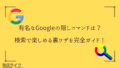MIUI(ミーユーアイ)は、Xiaomi(シャオミ)が自社端末を中心に磨き上げてきたAndroidベースの操作画面(ユーザーインターフェース)です。標準Androidの良さを土台に、見た目の統一感、日常を助ける便利機能、電池と動作の最適化を重ね、初めての人にもやさしく、詳しい人ほど細かく詰められるのが特長。本記事は、基本・歴史・独自機能・他社との違い・メリット/デメリット・初期設定・活用術・トラブル対処・今後の展望までを具体例と表で徹底解説します。
1.MIUIとは?——基本・成り立ち・考え方をやさしく理解
1-1.「Androidの着せ替え+機能拡張」の完成形を目指す
MIUIはAndroidを土台に、見た目(配色・アイコン・文字・動き)と使い勝手(通知・電池・並行作業・安全)を総合的に調整した操作環境です。標準Androidに慣れた人でも迷いにくい導線を保ちつつ、一段深い設定にアクセスすれば自分流を作り込めます。
1-2.名前の由来と読み方
読みは**「ミーユーアイ」**。MIUIの“MI”はXiaomiの“Mi”に由来する解釈が一般的で、短く・覚えやすく・世界で通じる名称です。
1-3.コミュニティ発のカスタムROMから標準環境へ
MIUIは早期からカスタムROMとして評価を集め、美しい見た目と実用機能で支持を広げました。その後はXiaomi端末の標準環境として成熟し、更新の速さと多機能を両立してきました。
1-4.エディションの違い(ざっくり把握)
- グローバル版:多言語対応、Googleサービスと普通に連携。
- 地域版(例:欧州・インドなど):通信や表示の細部が地域に合わせて最適化。
- 中国向け版:現地事情に合わせた構成。購入時は**販売地域(ROM)**を確認しましょう。
2.MIUIの見どころ——独自機能・設計思想・体験価値
2-1.見た目:統一感・読みやすさ・滑らかさ
- テーマ:壁紙・アイコン・フォント・音・常時表示まで一括切替。
- 表示のきめ細かさ:文字サイズ・太さ・色味・常時表示の要素など微調整が可能。
- 動きの設計:滑らかなアニメが過不足なく入り、疲れにくい手触りを実現。
2-2.便利さ:日常を助ける“気配り”機能が標準装備
- 三本指の画面撮影/長い画面の撮影(スクロールキャプチャ)。
- 片手操作モード、クイック設定の並べ替え、ジェスチャ操作の細かな調整。
- フローティング表示(小窓)/分割表示:動画を見ながら返信、地図を見ながらメモなど並行作業が軽い。
- アプリの複製(デュアルアプリ):同じアプリを仕事/私用で使い分け。
- セカンドスペース:端末内にもう一つの専用環境(アプリ・写真・通知を分離)。
- ゲーム加速:通知の抑制・タッチ感度・処理の配分を自動で整える。
- 保護機能:詐欺SMS・危険リンクへの注意表示、アプリ権限の監視、個人情報の守り。
2-3.電池と動き:長持ちと体感の軽さを両立
- バックグラウンド制御:アプリごとに自動起動・常駐・節電の強さを設定。
- 通知の出し分け:大事な通知は逃さず、静かでよいものは抑える。
- 性能の自動配分:普段は省エネ、重い作業時は必要な瞬間だけ力を出す。
代表機能の早見表
| 分野 | 代表機能 | 何がうれしいか | ひとことメモ |
|---|---|---|---|
| 表示・見た目 | テーマ、常時表示、色と文字の微調整 | 端末の雰囲気を一気に変えられる | 仕事用/私用で切替も楽 |
| 操作 | 三本指撮影、片手操作、ジェスチャ | 片手でもサッと扱える | 大画面端末で真価 |
| 並行作業 | 小窓、分割、通知のその場返信 | 動画+地図+メモが無理なく共存 | 移動中や会議中に便利 |
| 分身 | デュアルアプリ、セカンドスペース | 仕事と私用、家族と自分を分けられる | 写真・通知も分離可 |
| 守り | 詐欺注意、権限監視、アプリ保護 | はじめてでも安心して使える | 子ども端末にも相性良し |
| 速さ | ゲーム加速、メモリ最適化 | 重い処理でもカクつきを抑える | 自動調整に任せられる |
3.他社の操作画面と何が違う?——Pixel/One UI/ColorOSと横並び比較
3-1.Google純正(Pixel)との考え方の違い
Pixelの操作画面は最小限で軽いのが持ち味。MIUIは最初から気の利く機能が一通り揃う万能型。通知欄・設定階層・演出の濃度に思想差があり、**「必要な分だけ自分で足す」のが好きならPixel寄り、「最初から道具箱が揃っている」**のが好きならMIUI寄りです。
3-2.Samsung One UI・OPPO ColorOS との肩比べ
- One UI:片手で届く配置と大見出しで大画面最適。
- ColorOS:なめらかな動きと小回りの効く便利機能。
- MIUI:見た目の統一感+機能の多さ+更新の速さでバランス型。
主要UIの比較表(ざっくり把握)
| 観点 | MIUI | Pixel(純正) | One UI | ColorOS |
|---|---|---|---|---|
| 方向性 | 万能型(機能豊富) | 軽量・素直 | 大画面最適 | なめらか・小技 |
| 見た目 | 統一感・演出が映える | 素朴で読みやすい | 太字・大見出し | つややかで軽快 |
| 便利機能 | 最初から多い | 必要に応じて追加 | 片手配慮が細やか | 細かな調整の効き |
| 学習コスト | 中(慣れると自在) | 低(直感的) | 中 | 中 |
| 更新の頻度 | 高め | 高め | 高め | 高め |
3-3.Googleサービスとの相性(海外利用の安心)
グローバル版MIUIはGoogleサービスと普通に連携します(地図・動画・メール等)。地域向け版で構成が異なる場合があるため、購入前に「販売地域(ROM)」を確認すると安心です。
4.MIUIの長所・短所・対処法——買う前・使う前の現実チェック
4-1.長所:実用の芯を突く“毎日役立つセット”
- 通知の細やかな出し分けで見逃しと騒がしさを両方防ぐ。
- 電池の最適化と自動起動管理で長持ちと安定を両立。
- セカンドスペース/アプリ分身で仕事・私用・家族を切り分け。
- 小窓・分割でながら作業が自然にこなせる。
4-2.短所:広告表示と“クセ”への慣れ
- 一部の内蔵アプリで広告が見える場合があります。多くは設定で抑止可能。
- 設定名や配置が標準Androidと違うところがあり、最初は探すことも。
4-3.地域差・機種差:仕様のブレに注意
- 国や機種により対応機能や細部の挙動が異なることがあります。
- 使いたい機能(例:常時表示、小窓、分割、カメラ関連など)は仕様表とレビューで事前確認を。
長所・短所・対処の要点まとめ
| 区分 | 内容 | 初期対処のコツ |
|---|---|---|
| 長所 | 通知・電池・並行作業が強い | まず「電池」「通知」「小窓」の基本設定を整える |
| 短所 | 一部の広告表示 | セキュリティやアプリ内のおすすめ表示・広告項目をOFFに |
| 学習 | 設定名や配置が独特 | 設定アプリの検索欄を活用、よく触る項目はクイック設定へ追加 |
| ばらつき | 国・機種で機能差 | 販売地域(ROM)と機能表を事前確認 |
4-4.最初の30分で効く“初期設定レシピ”
1)ロック画面・常時表示:時刻・通知の見え方、表示時間を最適化。
2)通知の出し分け:大事なアプリ=音とバナーON、不要=静かに表示。
3)電池の最適化:常用アプリは節電を弱めて通知遅延を防ぐ。
4)ボタン/ジェスチャ:戻る・ホーム・最近表示の操作を手になじむ形に。
5)小窓・分割:普段使うアプリで一度試し、指の動かし方を体で覚える。
初期設定チェック表(印刷向け)
| 項目 | 推奨設定 | 目的 |
|---|---|---|
| 常時表示 | 明るさ控えめ・必要情報のみ | 電池と視認性の両立 |
| 通知 | 重要:音・バナー/軽い:静かに | 騒がしさを抑えつつ見逃さない |
| 電池 | 常用アプリは制限弱め | 通知遅延・切断を防ぐ |
| 操作 | 片手操作ON、ジェスチャ調整 | 大画面でも負担軽減 |
| 小窓・分割 | よく使う組合せを試す | 並行作業の習熟 |
5.日常・仕事・家族での活用術——“遊び”ではなく“実務の道具”に
5-1.1週間で使いこなすロードマップ
- Day1:初期設定レシピを実施。ホームの並び・クイック設定を整理。
- Day2:通知の整え直し。就寝中・会議中の静音ルールを用意。
- Day3:小窓・分割で自分の定番ペア(地図+メッセージ等)を決める。
- Day4:セカンドスペースを試し、用途分けの設計を練る。
- Day5:電池の最適化を見直し、減りが早いアプリを特定。
- Day6:ゲーム加速と通知抑制の組み合わせを確認。
- Day7:1週間の気づきをメモ。クイック設定の順番を再調整。
5-2.仕事効率を上げるセット例
- 分割:メール+カレンダーで予定確認→小窓:電卓で概算→メモで記録。
- セカンドスペースで機密アプリと私用アプリを分離。通知も分けて集中力を保つ。
- クイック設定に「テザリング」「集中モード」「録音」など仕事系スイッチを常備。
5-3.家族・子ども向けの安心設計
- アプリの分身でSNS・通話を分け、誤操作を減らす。
- 権限の監視で位置・連絡先・カメラのアクセスを点検。怪しい挙動は通知で把握。
- 就寝中の静音と休み時間の制限を組み合わせ、生活リズムを守る。
6.トラブル対処・最適化——“動かない・重い・電池が減る”の解き方
6-1.通知が来ない/遅い
1)アプリの通知許可を確認
2)アプリの自動起動ON
3)電池の最適化で対象アプリを例外に
4)バックグラウンド制限を緩める
5)端末の省電力モードを解除→改善を確認
6-2.電池が早く減る
- 画面の明るさ/常時表示の要素を見直す。
- 位置情報・Bluetooth・テザリングの常時ONを避ける。
- 自動起動アプリを精査、不要な常駐を止める。
6-3.動作が重い・カクつく
- 再起動で一度メモリを整理。
- アニメ効果をやや抑え、ホームのウィジェットを整理。
- ストレージの空き(10〜20%)を確保。不要な動画・写真は外部へ退避。
6-4.広告が気になる
- セキュリティや内蔵アプリのおすすめ表示・広告項目をOFF。
- テーマ・音楽など表示箇所ごとに無効化を実施(メモ推奨)。
よくある症状と速攻ワザ(早見表)
| 症状 | まず試す | 追加で効くこと |
|---|---|---|
| 通知が遅い | 通知許可/自動起動ON | 対象アプリを省エネ例外に |
| 電池が早い | 明るさ・常時表示の見直し | 自動起動アプリの整理 |
| 重い | 再起動・ウィジェット整理 | アニメ効果を弱める/空き容量確保 |
| 広告 | おすすめ表示OFF | 表示箇所ごとの無効化を徹底 |
7.これからのMIUI——軽さ・連携・安全性の進化と、失敗しない端末選び
7-1.軽さとつながりへ:HyperOS への広がり
近年の流れは、動作の軽量化・電池持ちの改善・見た目の整理に加え、スマホ・タブレット・PC・家電のなめらかな連携を重視。目的は**「持ち物全体での使いやすさ」**です。
7-2.端末選びの指針(用途別)
- 写真/動画重視:上位カメラ機+小窓・分割で編集補助。保存先・共有導線を先に設計。
- 仕事効率:メモリ多め+セカンドスペース/分身。クイック設定を業務用に最適化。
- ゲーム:冷却性能重視+ゲーム加速+通知抑制。充電と温度のバランスを管理。
- 家族で安心:権限監視・就寝静音・分身を組み合わせ、誤操作と深夜通知を回避。
7-3.購入前チェックリスト(印刷向け)
- 販売地域(ROM)が自分の地域向けか
- 欲しい機能がその機種で使えるか(常時表示、小窓、分割、カメラ機能など)
- 容量(記憶・メモリ)が足りるか(後から増やせない場合が多い)
- 更新の見込み(どのくらい先までの更新想定か)
- 広告の抑止手順を自分で設定できるか
8.よくある質問(Q&A)——迷いどころを先回りで解決
Q1:広告は必ず出ますか?
A:出ない設定にできる場合が多いです。初期設定でおすすめ表示や広告関連の項目をOFFにしましょう。
Q2:標準Androidに慣れています。移行は大変?
A:最初は設定名の違いに戸惑うかも。設定アプリの検索とクイック設定の並べ替えを使えば早く慣れます。
Q3:電池が減りやすい気がします。
A:自動起動・バックグラウンド制御を見直し、常時表示の明るさと表示時間を調整。効果が出やすい順です。
Q4:通知が来ない/遅れることがある。
A:対象アプリを省エネの例外に。さらに自動起動ON、通知の許可を確認しましょう。
Q5:家族と共用したい。
A:セカンドスペースで環境を分けるか、アプリの分身で最低限を分離すると安心です。
Q6:小窓や分割が出てこない。
A:対応状況は機種・地域で異なることがあります。機能表と設定の検索で確認してください。
Q7:写真・動画の整理が追いつきません。
A:クラウド連携で自動退避し、端末は撮影中の作業台と割り切ると軽快です。
9.付録:MIUI用語の小辞典(やさしい言い換え)
- テーマ:見た目を一式で切り替える仕組み(壁紙・色・アイコン・音)。
- 常時表示:画面OFF中も時刻など最小限を表示する機能。
- 小窓(フローティング):アプリを小さな窓で重ねて表示する機能。
- 分割表示:画面を上下/左右に分け、二つのアプリを同時に使う。
- アプリの分身(デュアル):同じアプリを二つ用意して、別の番号・別のアカウントで使う。
- セカンドスペース:端末内に作る“もう一つの自分専用の環境”(アプリ・写真・通知が分離)。
- 権限:アプリに許す操作の範囲(位置・連絡先・カメラなど)。
- 自動起動:アプリが勝手に立ち上がる設定。通知の確実性と電池のバランスに影響。
まとめ——MIUIは“毎日の使い心地”を底上げする総合設計
見た目の統一感、実用の芯を突く便利機能、電池と動作の最適化、そして連携の広がり。MIUIは単なる着せ替えではなく、日々の小さな手間を減らし、やりたいことに集中させるための総合設計です。短所も初期設定と運用の工夫で多くは解消可能。端末選びの土台として、本記事の表・チェックリスト・ロードマップを使い、あなたの生活と相性の良い一台・一設定を見つけてください。